Instalacja VirtualBox na CentOS8
Instalacja VirtualBox na CentOS nie jest już trudna; możemy go zainstalować na CentOS poprzez dodanie repozytorium VirtualBox w systemie i zainstalowanie go. Po prostu postępuj zgodnie z instrukcjami podanymi poniżej, a będziesz mieć zainstalowaną najnowszą stabilną wersję VirtualBox na swoim systemie operacyjnym CentOS 8.
Przede wszystkim zaktualizuj pamięć podręczną metadanych systemu CentOS 8 za pomocą polecenia podanego poniżej:
$ sudo dnf makecache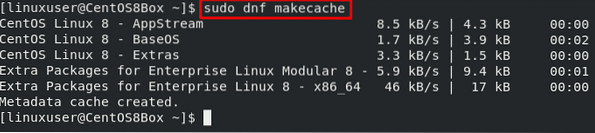
Zaraz po zaktualizowaniu pamięci podręcznej metadanych zaktualizuj również pakiety systemowe, wpisując poniższe polecenie:
$ uaktualnienie sudo dnf
Po zaktualizowaniu systemu dodaj repozytorium wpisując polecenie podane poniżej:
$ sudo dnf config-manager --add-repo=https://download.wirtualna skrzynka.org/virtualbox/rpm/el/virtualbox.repozytorium
Po pomyślnym dodaniu repozytorium VirtualBox do systemu możesz zainstalować najnowszą wersję VirtualBox, wpisując polecenie podane poniżej:
$ sudo dnf zainstaluj VirtualBox-6.1 -yFlaga „-y” automatycznie odpowie „tak” na każdy monit, który pojawi się, aby potwierdzić proces instalacji VirtualBox, taki jak importowanie kluczy GPG i instalowanie oprogramowania zależności.
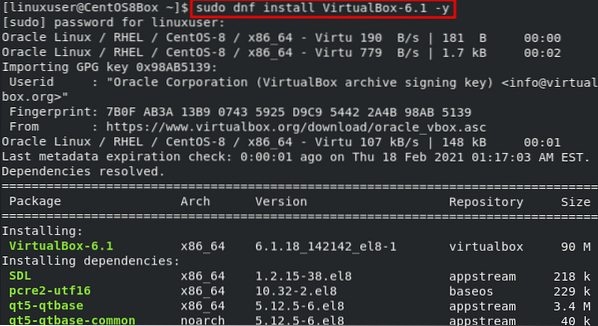
Po zakończeniu procesu instalacji VirtualBox na CentOS 8 powinieneś mieć wyjście coś takiego.

Pobierz i zainstaluj pakiet rozszerzeń VirtualBox
Jeśli chcesz również pobrać i zainstalować pakiet rozszerzeń VirtualBox, możesz go pobrać za pomocą polecenia wget:
$ wget https://download.wirtualna skrzynka.org/skrzynka wirtualna/6.1.6/Oracle_VM_VirtualBox_Extension_Pack-6.1.6.vbox-extpack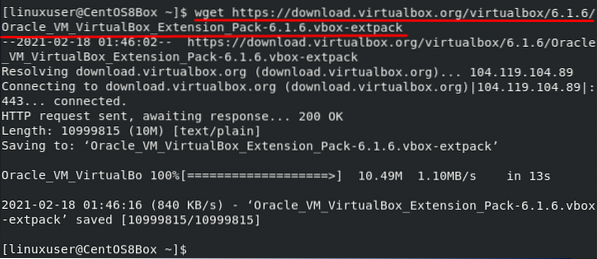
Po pomyślnym pobraniu pakietu rozszerzeń możesz zainstalować najnowszą wersję pakietu rozszerzeń VirtualBox dla Virtual Box 6.1 wpisując polecenie podane poniżej:
$ sudo VBoxManage extpack zainstaluj Oracle_VM_VirtualBox_Extension_Pack-6.1.6.vbox-extpack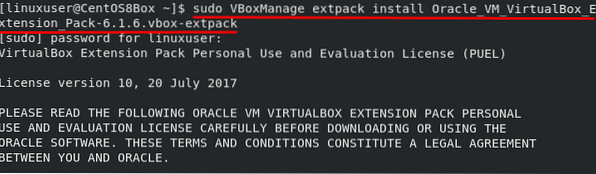
Zaakceptuj warunki licencji pakietu VirtualBox Extension, naciskając „y” i naciskając przycisk „Enter”.

Za kilka sekund zostanie zainstalowany pakiet rozszerzeń VirtualBox, a otrzymasz taki wynik.
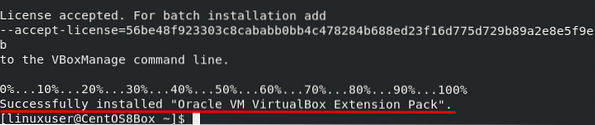
Uruchom VirtualBox
Aby uruchomić VirtualBox na CentOS 8, otwórz menu działań, wyszukaj "VirtualBox" i z wyników wyszukiwania, a następnie wybierz ikonę wirtualnego pudełka, jak pokazano na poniższym obrazku:
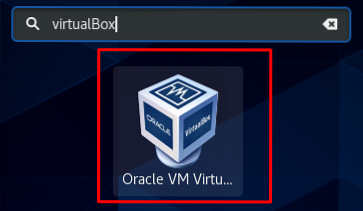
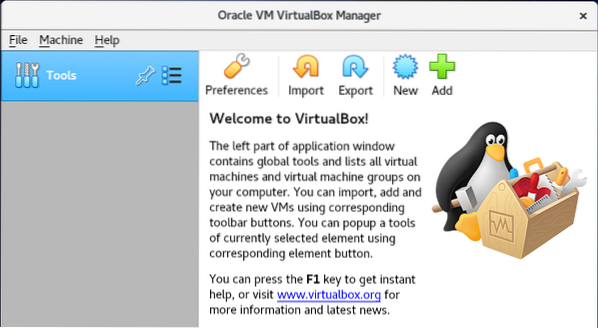
Tutaj masz świeży i ładny wygląd VirtualBox na CentOS 8.
Wniosek
Nauczyliśmy się instalować najnowszą i stabilną wersję VirtualBox na CentOS 8. Widzieliśmy również, jak możemy pobrać i zainstalować pakiet rozszerzeń VirtualBox dla VirtualBox 6.1. VirtualBox może być używany do uruchamiania wielu systemów operacyjnych, przypisując im trochę pamięci dynamicznej i miejsca do przechowywania. Aby uzyskać więcej informacji o VirtualBox, odwiedź oficjalną stronę VirtualBox.
 Phenquestions
Phenquestions


